아이폰 재난문자 끄기 및 진동 설정

안녕하세요
아이폰 유저분들을 위해 재난문자 끄기 설정 및 재난문자 진동으로 하는 법을 말씀드리러 왔어요
아이폰을 쓰고 계신 분들은.. 학교나 직장 혹은 사람들이 많은 곳에 있을 때 갑자기 아이폰에서 재난문자 알림이 뜨면서 큰 알림소리가 나서 당황하신 분들이 많으셨을 거라고 생각해요
그래서 소리를 끄려고 해도 찾기 힘들고, 진동으로 하려고 해도 진동 설정이 없어서 답답하셨던 분들이 많으셨을거에요
제가 오늘 아이폰 재난문자 끄기 방법과 진동 설정법을 말씀드리러 왔어요
아주 간단하니까 천천히 따라해주시면 돼요~
우선 아이폰 재난문자를 끄는법부터 말씀드릴게요
(진동으로 설정하려고 하셔도 일단 재난문자를 끄셔야 합니다^^)

아이폰 재난문자 끄기 1단계
일단은 아이폰을 실행하신다음 설정버튼을 클릭해주세요

아이폰 재난문자 끄기 2단계
들어오셨으면 사진에 표시된 알림을 클릭해서 들어가주세요

아이폰 재난문자 끄기 3단계
그럼 위 사진과 같은 화면이 보일텐데요. 여기서 스크롤을 쭉~~ 맨 밑으로 내려주세요

아이폰 재난문자 끄기 4단계
자 그럼 저런 화면이 보일텐데요
평소에 아이폰에서 재난문자 알림이 계속 울렸던 분들은 저 버튼이 켜져있을 거에요
긴급재난문자 옆 버튼을 클릭해주세요~!

아이폰 재난문자 끄기 5단계
자 이렇게 버튼을 눌러 꺼주셨으면
아이폰 재난문자 끄는건 완료 되었구요
이제 여기서 더 중요한! 재난문자 알림을 진동으로 받는 법을 말씀드릴게요!

아이폰 재난문자 진동 설정 1단계
우선 앱스토에 들어가셔서 대한민국정부에서 운영하는 "안전디딤돌" 을 검색해주세요

아이폰 재난문자 진동 설정 2단계
사진에 보이는 어플이 나타날텐데요
이 어플을 다운로드 받은 후 실행해주세요



아이폰 재난문자 진동 설정 3단계
모두다 허용, 예, 허용 다 눌러주세요~ 그래야 알림이 뜨니까요

아이폰 재난문자 진동 설정 4단계
그 다음으로는 오른쪽 아래에 보이시는 환경설정으로 들어가주세요~

아이폰 재난문자 진동 설정 5단계
알림을 받기 위한 지역을 설정해야 하는데요
수신지역 설정을 클릭해주세요~

아이폰 재난문자 진동 설정 6단계
그럼 위와 같은 화면이 보이는데요
전국으로 설정 > 전국의 모든 알림을 받습니다
원하는 지역 설정 > 원하는 지역의 알림만 받을 수 있습니다

아이폰 재난문자 진동 설정 7단계
이렇게 전국으로 설정을 클릭하시면 전국의 모든 알림을 받구요
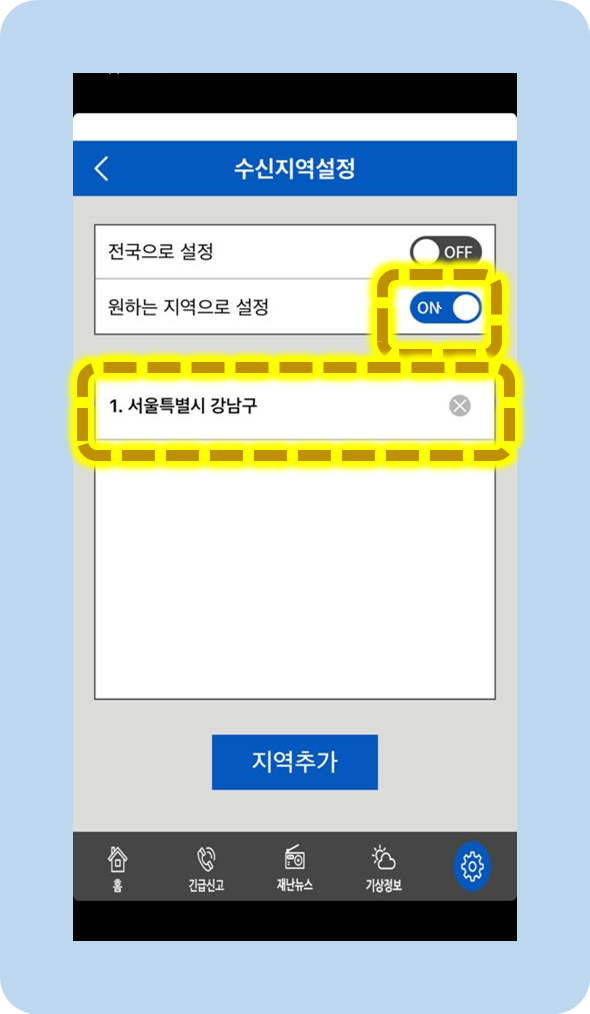
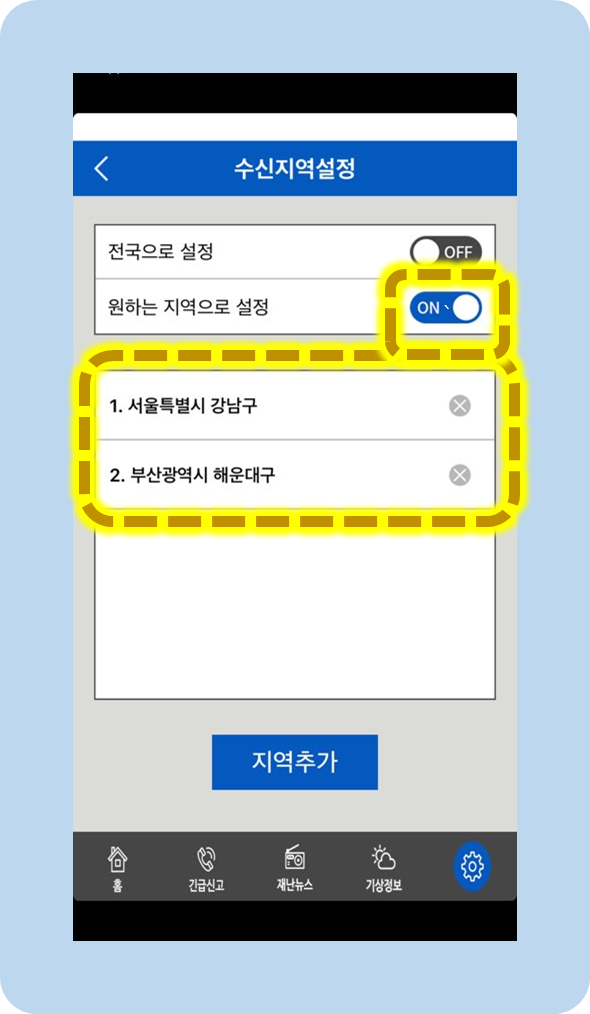
아이폰 재난문자 진동 설정 8단계
이렇게 원하는 지역 설정을 누르시면, 지역 한 곳의 알림을 받을 수도 있고 여러개의 지역을 동시에 설정할 수도 있어요~

아이폰 재난문자 진동 설정 9단계
지역 설정을 완료하셨으면, 다시 홈으로 들어와서 환경설정을 해주셔야 해요
이제 알림을 진동으로 받아야 하니까요~

아이폰 재난문자 진동 설정 10단계
알림소리 및 텍스트설정을 클릭해주세요~

아이폰 재난문자 진동 설정 마지막
그럼 위 화면이 보일텐데요
여기서 진동으로 할 지, 아니면 소리로 할 지 "선택"해주시면 돼요~
아마 여러분들은 재난문자 알림을 진동으로 하려고 저의 글을 보고계실테니까.. 위에서 진동알림 버튼을 클릭해주시면 됩니당~
반응형
'생활 정보' 카테고리의 다른 글
| 아이폰 공장초기화 방법 30초 하기 (0) | 2020.10.05 |
|---|---|
| 아이폰 자동완성 끄기 해제 (0) | 2020.10.04 |
| 아이폰 자동밝기 설정 끄기 (0) | 2020.10.02 |
| 인스타그램 비공개 설정 (0) | 2020.10.01 |
| 인스타그램 비활성화 방법 (0) | 2020.09.30 |




댓글